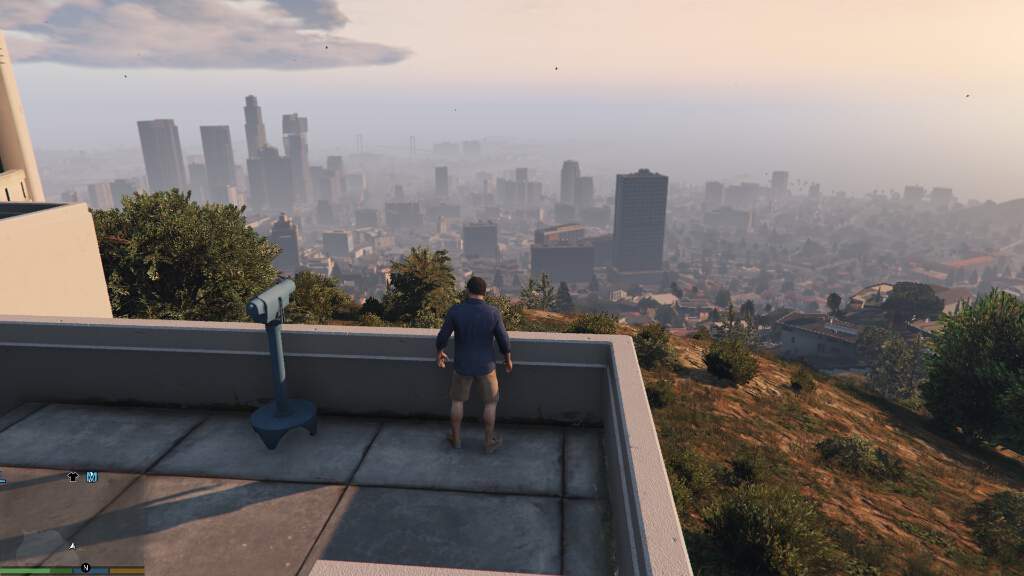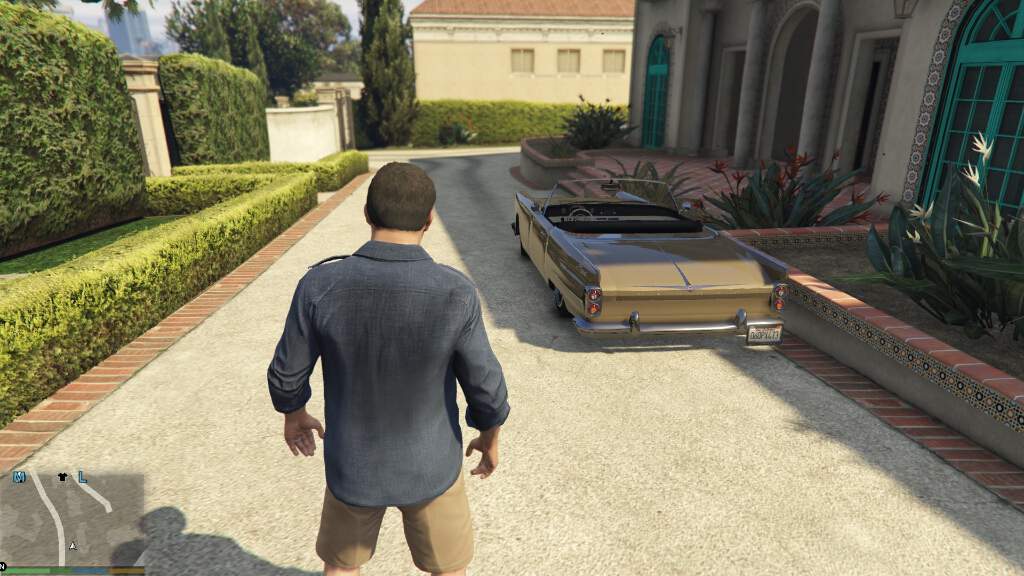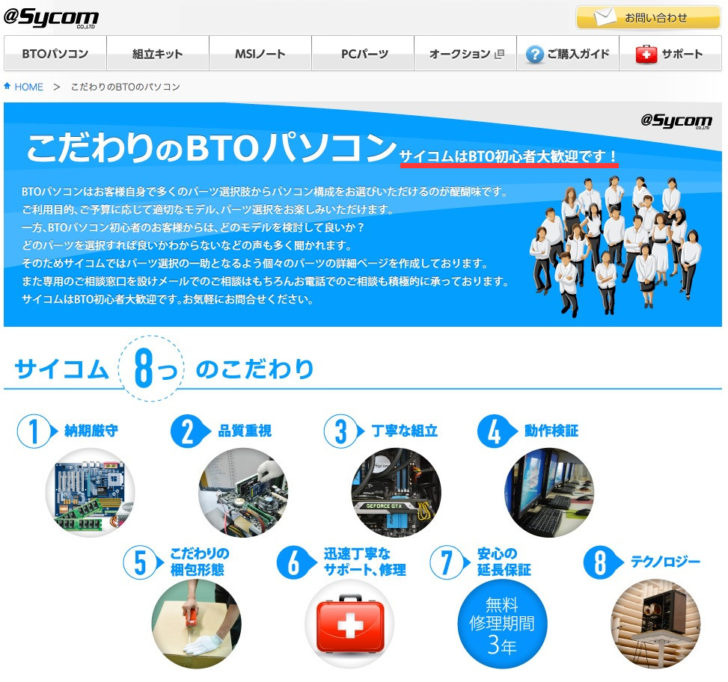この記事には広告を含む場合があります。
記事内で紹介する商品を購入することで、当サイトに売り上げの一部が還元されることがあります。
重いPC版GTAVをなるべく高画質&軽い状態で遊ぶためのグラフィックス設定解説(Mod無し)。60fps以上でカクつくことなくプレイするためには妥協が大事。高度なグラフィックス設定は捨てて軽くしよう。最低設定にしても謎のカクつきは発生する。画像比較有り。
目次
軽くて綺麗な「なんちゃって高画質」を目指す
PC版GTA5(Grand Theft Auto V)のグラフィックは綺麗なんですが、PCのスペックによっては画質を犠牲しないと快適な動作(60fps以上)は望めません。
ストーリーそっちのけで十時間以上費やして、高画質かつ軽量なグラフィックス設定を突き詰めました。
fpsを稼ぐためにはどの項目を下げるべきか解説した後、自分の環境で「50~80fpsぐらいで動作している設定」を紹介します。
fpsを上げるために妥協しよう
fpsを稼ぎつつ高画質を実現するためには妥協が必要です。パッと見ても違いがよく分からない項目を捨てていきましょう。大丈夫です。目が慣れれば多少の違いは気にならなくなります。
というわけで、グラフィックス設定の各項目について解説します。捨てるべき項目は捨てて「なんちゃって高画質」かつ「60fps以上」を目指しましょう。
グラフィックス設定の項目解説
DirectX バージョン:
なるべく「DirectX 11」。低スペックPCなら下げてもいいでしょう。
スクリーンタイプ:
Alt+Tabを使ってデスクトップに戻ることが多い場合は「ウィンドウ表示(フチなし)」。
解像度:
使っている液晶ディスプレイに合わせましょう。フルHD(FHD)の液晶ディスプレイを使っているなら「1920 x 1080」がベスト。4Kは諦めましょう。
FXAA:
低負荷でシャギー(ギザギザ)を抑えることが可能。MSAAと併用だとちょっとだけシャギーが減ってボヤケた感じになります。有効にするか無効にするかはお好みで。個人的には「オン」にしています。
MSAA:
かなり負荷が掛かる項目。X4だとシャギーをかなり抑えられますが、平均fpsが下がります。基本的に「X2」。FXAA無しならX4にしてもいいでしょう。重すぎる場合はいっそのこと無効にしてFXAAだけオンにする勇気も必要。
GeForce GTX 960, 970, 980を使っている場合はNVIDIAコントロールパネルでMFAAをオンにすれば負荷が下がるかもしれません。
NVIDIA TXAA:
諦めましょう。「オフ」で。
垂直同期:
ティアリング(テアリング)の発生を抑える。fpsを稼ぎたいなら「オフ」で。
人口密度:
最低でも最大でもそれほど変わらないので「最大」にしています。軽さを追求したいなら「最低」で。
歩行者の種類:
同上。
距離の拡大縮小:
「最大」でいいでしょう。他の設定を下げても重いならこちらも下げましょう。
テクスチャ:
画質の根幹に関わる重要な項目。他の項目を上げるぐらいならテクスチャのクオリティを上げることを優先しましょう。なるべく「超高」で。
シェーダー:
「ノーマル」だと夕日が酷くなる場合があるので、なるべく「高」以上。重いなら「ノーマル」で我慢。
「超高」だと雑草が増えたり、山道の石や岩がゴツゴツになります。fpsを稼ぎつつ高画質にするならやはり「高」。
シャドウ:
妥協項目。ミドルスペックなら「ノーマル」。「高」ぐらいがちょうどいい。ハイスペックなら「超高」。
▼シャドウ「超高」& MSAA X2 & FXAA ON & ソフトシャドウ「NVIDIA PCSS」
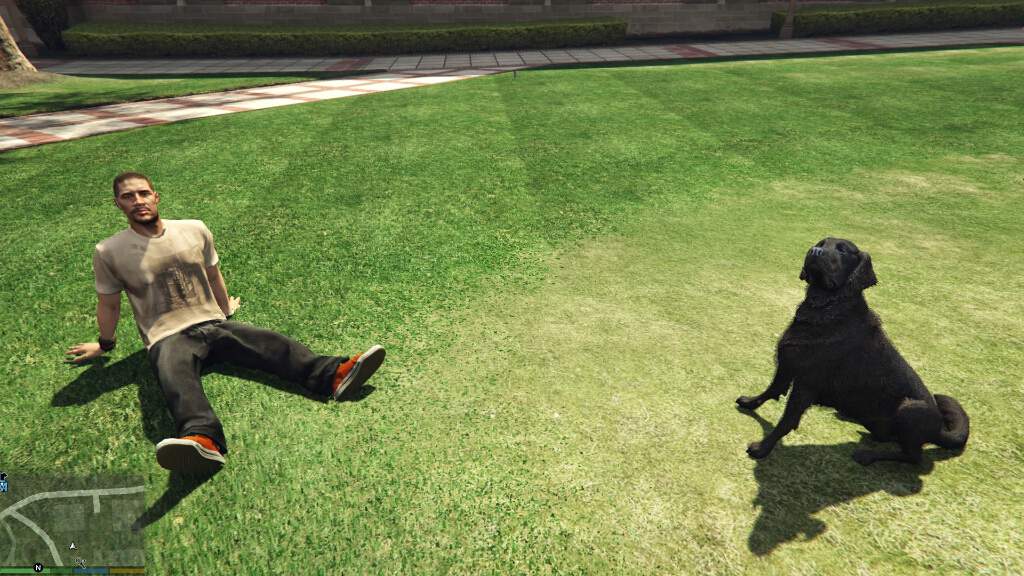
リフレクション:
妥協項目。車・鏡の反射のクオリティに関わる項目です。パッと見だと違いが分からないので「高」か「超高」でいいでしょう。余裕があるなら「ウルトラ」で。
リフレクションMSAA:
反射して映る物を滑らかに表示する項目。パッと見だとよく分からないので捨てましょう。「オフ」で。
ウォーター:
「高」と「超高」だと違いがよく分かりません。「高」で。
パーティクルの精密度:
火や爆風の品質に関わる項目。どれにしてもプレイ中は見た目の違いなんてほとんど分かりません。「ノーマル」で十分。ハイスペックなら「高」以上。
草の精密度:
どれにしても草原地帯は重くなります。「高」ぐらいがちょうどいい。低スペックなら「ノーマル」で。
ソフトシャドウ:
「シャープ」が一番軽いです。ソフトな程おもくなっていきます。「NVIDIA PCSS」が一番重い。
ただ、ソフト以上にしてもそれほどfpsは重くならないので好きなやつを選んでください。軽さと画質のバランスを考慮するなら「ソフト」がいいでしょう。
精細度(Post FX):
光の眩しさ具合を調整する項目。妥協しましょう。「ノーマル」で十分です。
太陽が眩しい雰囲気を出したいなら「高」以上に設定しましょう。雰囲気と軽さを両立させるなら「高」がちょうどいい。
モーションブラー度合い:
お好みで、と言いたいですがなるべく「最低」で。精細度がノーマルだと無効になります。
ゲーム内での背景ぼかし:
お好みで。オンにすると背景がボヤけます。悪く言うと視認性が下がります。マルチプレイでは「オフ」推奨。少し不利になるので。こちらも精細度がノーマルだと無効になります。
異方性フィルタリング:
数字が低いほど遠くにあるテクスチャがボヤッとなります。X8~X16だと違いはそれほど感じられません。最低でもX4にしたいところ。どれにしても負荷はほとんど変わらないので「X16」でOK。
アンビエントオクルージョン:
有効にすると影が濃くなって、建物や植物がより立体的に見えるようになります。オンとオフの違いはプレイ中はそれほど気になりません。しかし、オフだとなんとなくグラフィックが全体的に安っぽくなります。低スペックなら「オフ」。ノーマルと高では負荷は変わらないので基本的に「高」で。
テッセレーション:
物体を立体的に表示させる項目。高設定にするほどヤシの木などがゴツゴツになります。どれにしても負荷はあまり変わらないので「超高」で。最低でも「ノーマル」。「オフ」だとヤシの木が寂しい感じになります。
高度なグラフィックスは全て捨てよう
高度なグラフィックスは全て諦めましょう。全てオフにしてもプレイ中は違いなんて気になりません。
ロングシャドウ: オフ
高解像度シャドウ: オフ
飛行中の高精細ストリーミング: オフ
距離の拡大縮小幅増加: 最低
拡張陰影距離: 最低
例えば「距離の拡大縮小幅増加」。最低と最大を比較してみると以下の通りです。
最大だと風力発電機と草が多いのに、最低だと減っています。
確かに違いは有りますが「距離の拡大縮小幅増加」はかなり負荷が掛かります。諦めましょう。ドライブしていればどんどん風景が変わるので、最低でも意外と気にならないもんです。
i5-4670K & GTX 970の場合のおすすめ設定
以下が自分のPC環境です。
GPU: NVIDIA GeForce GTX 970(VRAMは実質3.5GB)
Memory: 16GB
OS: Windows 7 64bit
ドライバ: GeForce 350.12 Driver
録画: ShadowPlay
fps計測: MSI Afterburner & RivaTuner Statistics Server
このPC環境における「なんちゃって高画質設定」は以下の通り。fpsがなるべく60以上出るように調整しています。
ビデオメモリ: 2623MB /4095MB
推奨上限を無視: オフ
DirectX バージョン: DirectX 11
スクリーンタイプ: ウィンドウ表示(フチなし)
解像度: 1920 x 1080
縦横比: 自動
FXAA: オン
MSAA: X2
NVIDIA TXAA: オフ
垂直同期: オフ
フォーカスの喪失時にゲームをポーズ: オン
人口密度: 最大
歩行者の種類: 最大
距離の拡大縮小: 最大
テクスチャ: 超高
シェーダー: 超高
シャドウ: 超高
リフレクション: ウルトラ(高でもOK)
リフレクションMSAA: オフ
ウォーター: 高
パーティクルの精密度: 超高
草の精密度: 高
ソフトシャドウ: NVIDIA PCSS
精細度: ウルトラ
モーションブラー度合い: 最低
ゲーム内での背景ぼかし: オフ
異方性フィルタリング: X16(X8でもOK)
アンビエントオクルージョン: 高
テッセレーション: 超高
#高度なグラフィックス
ロングシャドウ: オフ
高解像度シャドウ: オフ
飛行中の高精細ストリーミング: オフ
距離の拡大縮小幅増加: 最低
拡張陰影距離: 最低
※NVIDIAコントロールパネルでMFAAをオンにしています(MSAAの負荷が下がるっぽい)。
上記の設定だと、
車両でドライブ(道路): 55~70fps
車両でドライブ(海岸): 55~80fps
車両でドライブ(草原地帯の最低fps): 43fps
な感じで快適に遊べています。ただし、セルフラジオを聞いている時は除きます。詳細は「原因判明。PC版GTA5でカクカクして急激にfpsが低下するのはセルフラジオのせい」で。
※記事に使われている画像は記事の表示を速めるために画質を下げています(高画質版はこちら)。
実際に上記の設定でドライブした模様を動画にしました。まあまあ滑らかですが、やはり交差点だと謎のカクつきが発生します。
PC版GTA5(GTAV)パフォーマンステスト。ドライブでfps計測(i5-4670K 4.4GHz GTX970) – YouTube
シャギーを抑えて滑らかにしたい場合は以下の設定がおすすめです。
シェーダー、パーティクルの精密度、精細度を下げてMSAAをX4にしています。自分の環境だとこれで60fps以上でます(草原地帯・セルフラジオ聴取中を除く)。
MSAA: X4
NVIDIA TXAA: オフ
垂直同期: オフ
フォーカスの喪失時にゲームをポーズ: オン
人口密度: 最大
歩行者の種類: 最大
距離の拡大縮小: 最大
テクスチャ: 超高
シェーダー: 高
シャドウ: 超高
リフレクション: ウルトラ
リフレクションMSAA: オフ
ウォーター: 高
パーティクルの精密度: ノーマル
草の精密度: 高
ソフトシャドウ: ソフト
精細度: ノーマル
異方性フィルタリング: X16
アンビエントオクルージョン: 高
テッセレーション: 超高
※NVIDIAコントロールパネルでMFAAをオンにしています。
参考:Grand Theft Auto V PC Graphics & Performance Guide | GeForce
上記リンクではグラフィックス設定の各項目の違いを画像で比較しています。一見の価値ありです。
カクつきを減らすために必ずfpsを制限しておこう
60Hzの液晶ディスプレイを使ってる場合は60fps以上出ても意味がありません。また、70fps以上出ていても60fps台まで一気に下がる場合があり、その場合でもカクつきを感じます(交差点でカクつくことが多い)。
fps制限は絶対にした方がいいです。普段はMSI AfterburnerとRivaTuner Statistics Serverで60fps以上出ないように制限しています。
MSI AfterburnerはGPU(ビデオカード)をオーバークロックするツールですが、GPUのファン回転数を調整したり、ゲーム中にfpsを表示できたりもします。主にfpsを表示するために使っています。MSI製のGPUじゃなくてもたぶん使えるでしょう。
RivaTuner Statistics Serverはfpsを制限するツールで、MSI Afterburnerと一緒に使います。またRivaTuner Statistics Serverは、MSI Afterburnerをインストールする際に一緒にインストールできます。
fpsを制限することでCPUとGPUの負荷を減らせて、しかも大幅なfps低下も少なくなるのでカクつきが減ったように感じられます。
PCゲームで遊ぶならfpsを制限してPCに負荷をかけないようにする方が精神的にいいですし、電気代も節約できます。
(以下、アフィリエイト)
BTOショップの選び方
コスパだけを追求するならドスパラかマウス
細かくカスタマイズしたいならサイコム
サイコムには「玄人が利用するBTOショップ」というイメージがあったが、最近のサイコムはパソコン初心者の人にも力を入れている。